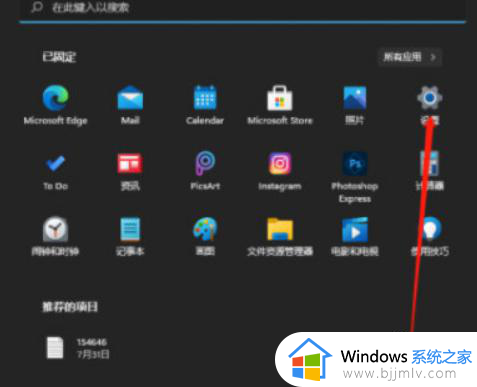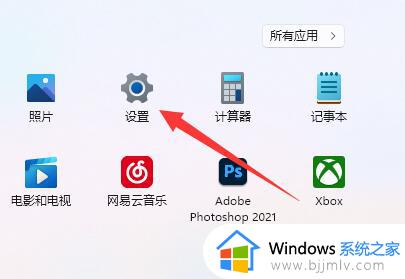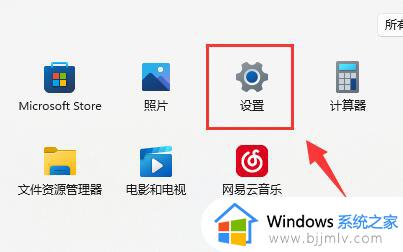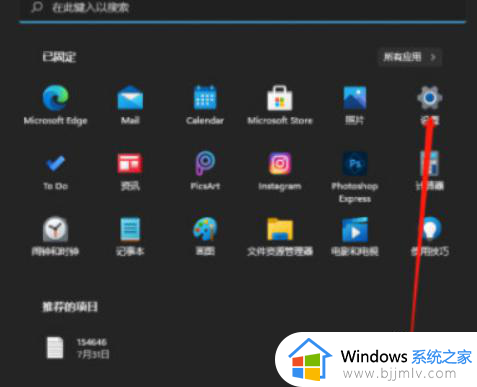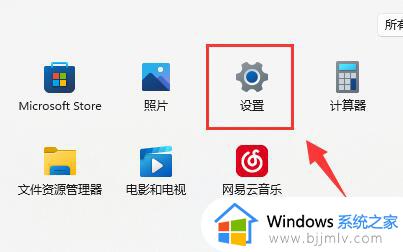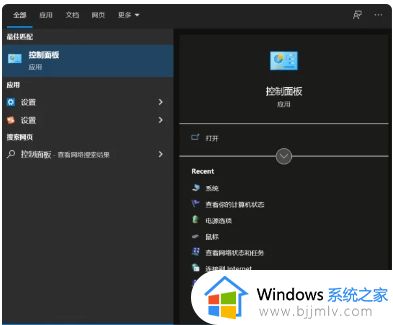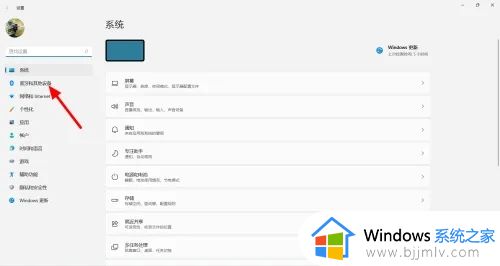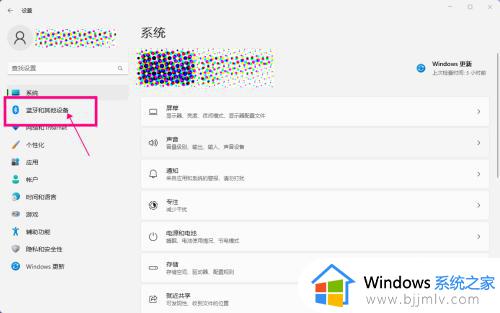鼠标灵敏度怎么调win11 win11电脑鼠标灵敏度如何调整
更新时间:2023-06-20 09:43:23作者:runxin
对于市面存在的众多品牌鼠标设备,很多用户在选择适合自己的鼠标连接到win11电脑之后,不过由于鼠标灵敏度的不同,导致用户在操作win11电脑时总是会出现不习惯的情况,对此win11鼠标灵敏度怎么调呢?其实方法很简单,以下就是小编带来的win11电脑鼠标灵敏度调整设置方法。
具体方法:
1、当我们需要调整win11鼠标灵敏度时,首先单击桌面下方的开始菜单,然后选中设置选项;
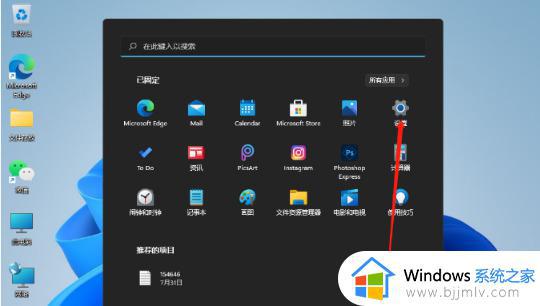
2、进入到设置窗口后,在左侧找到“辅助功能”,再点击右侧鼠标指针和触控;
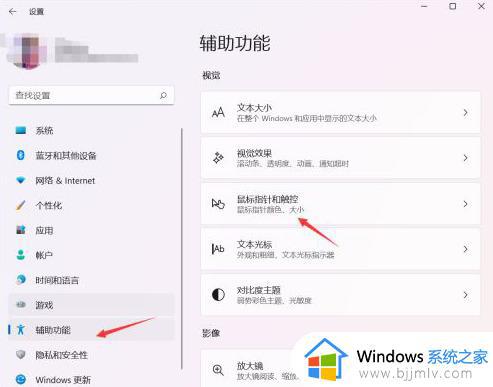
3、此时点击相关设置下的“鼠标”选项;
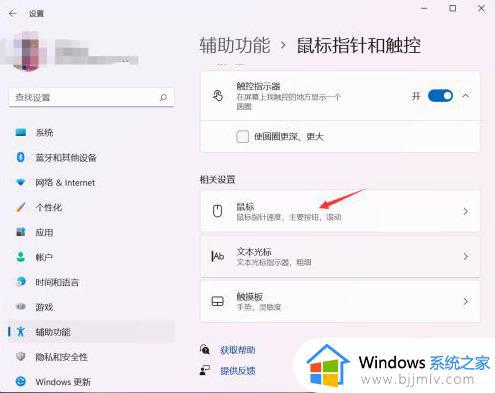
4、我们在指针速度下拉动滑块即可调整win11鼠标灵敏度啦。
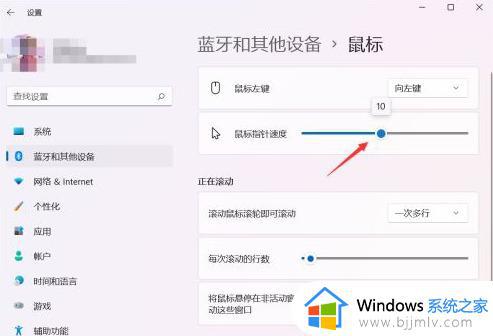
以上就是小编给大家讲解的win11电脑鼠标灵敏度调整设置方法了,如果有不了解的用户就可以按照小编的方法来进行操作了,相信是可以帮助到一些新用户的。